یکی از خطاهای رایج وردپرس ، مشکل در ورود به صفحه پیشخوان وردپرس و ریدیرکت شدن آن است. زمانیکه نام کاربری و رمز عبور را وارد کرده و به جای لاگین به صفحه پیشخوان وردپرس ، صفحه رفرش شده و امکان لاگین نیست. یا اینکه امکان دسترسی به صفحه لاگین وجود ندارد.
دلایل مختلفی برای عدم دسترسی به صفحه لاگین وردپرس و یا مشکل در دسترسی به صفحه پیشخوان وردپرس وجود دارد.در این مقاله به بررسی دلایل این مشکل و نحوه رفع آن میپردازیم.
رفع مشکل رفرش و ریدایرکت شدن صفحه لاگین وردپرس
در این خطا ، زمانیکه نام کاربری و رمز عبور کاربری وردپرس را وارد میکنیم ، صفحه رفرش و یا ریدایرکت شده و امکان ورود به پیشخوان وردپرس نخواهد بود. جهت بررسی این مشکل راهکارهای زیر وجود دارد:
کش و کوکی شبکه و مرورگر خود را حذف کنید.به دلیل اینکه در صفحه لاگین وردپرس نیز امکان ذخیره اطلاعات کاربری وجود دارد ، در ابتدا باید کوکیها و کش را از مرورگر خود حذف کرده و سپس مجدد صفحه ورود به پیشخوان را تست کنید. در صورت رفع نشدن مشکل کش شبکه را حذف نمایید.
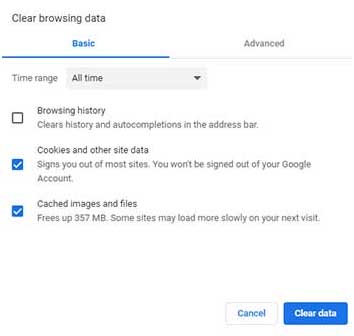
در گام دوم تمامی افزونه های وردپرس را غیرفعال میکنیم زیرا که ممکن است این مشکل به علت تداخل دو افزونه باشد. به دلیل عدم دسترسی به پیشخوان وردپرس باید این کار را از طریق کنترل پنل هاست خود انجام دهیم. برای انجام این کار وارد کنترل پنل هاست خود شده و سپس به پوشه plugins مراجعه کرده و و نام آن را تغییر میدهیم. با این کار تمامی افزونه های وردپرس غیرفعال خواهد شد.حال مجدد تست میکنیم که به صفحه پیشخوان دسترسی داریم یا خیر.در صورت رفع مشکل افزونه های را یک به یک فعال میکنیم تا افزونه ای که این مشکل را ایجاد کرده است پیدا کرده و حذف نمایید.
در گام سوم به بررسی فایل htaccess میپردازیم. زیرا که این فایل در برخی موارد منجر به خطای داخلی سرور و عدم دسترسی به پیشخوان وردپرس خواهد شد.
پیش از انجام هر تغییری در فایل htaccess ، حتما از هاست خود بکاپ تهیه نمایید. سپس این فایل را از هاست خود حذف کنید. حال مجدد تست کرده و صفحه لاگین پیشخوان وردپرس را باز میکنیم.در صورت عدم مشکل در دسترسی ، متوجه خواهیم شد که مشکل از فایل htaccess و کدهای داخل آن است.
حال در پیشخوان وردپرس به بخش تنظیمات > پیوندهای یکتا رفته و بر روی گزینه ذخیره کلیک میکنیم. با این کار فایل جدید htaccess ساخته خواهد شد.
گام بعدی بررسی آدرس وب سایت در فایل wp-config.php است. وارد کنترل پنل هاست خود شده و در دایرکتوری Public_html یا همان مسیر اصلی نصب وردپرس در هاست ، فایل wp-config.php را باز کرده و عبارت زیر را جستجو میکنیم:
define('WP_HOME','http://domainname.com');
define('WP_SITEURL','http://domainname.com');
به جای عبارت http://domainname.com ، آدرس وبسایت خود را وارد میکنیم. در صورتیکه وب سایت به صورت https و با www باید آدرس وب سایت را به همین صورت وارد نمایید. حال مجدد تست میکنیم که مشکل ورود به پیشخوان وردپرس رفع شده است یا خیر.
گام آخر غیرفعال کردن پوسته فعلی با پوسته پیشفرض وردپرس است. برای غیرفعال کردن قالب فعلی به قالب پیشفرض وردپرس ، به کنترل پنل هاست خود رفته و سپس از پوشه Themes ، نام پوشه قالب را تغییر داده تا قالب به قالب پیشفرض تغییر یابد. در صورت رفع مشکل با تغییر قالب ، مشکل از کدهای درون پوسته بوده و ممکن است نیاز باشد تا در بروزرسانیهای بعدی باگها و مشکلات آن برطرف شود پس از انجام این کار مشکل صفحه لاگین و ورود به پیشخوان رفع خواهد شد.



